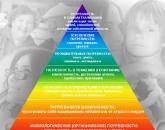Philips televizorlarini qanday sozlash kerak. Philips televizorini Internetga ulash va Smart TV-ni sozlash philips smart tv-ni ulash
Philips televizoringizni noutbuk, wi-fi, smartfon va boshqa har qanday qurilmaga ulash bo'yicha ko'rsatmalar va maslahatlar uchun maqolani o'qing.
Uni sotib olib, men uni amalda sinab ko'rmoqchiman. Dastlab, biz televizor kanallarini ko'rsatishni sozlash uchun unga antennani ulaymiz. Bu holatda hech qanday muammo bo'lmasligi kerak. Oxirgi chora sifatida raqamli televidenieni sozlash bo'yicha alohida maqolamizni o'qishingiz mumkin. Ammo zamonaviy LCD televizorlar nafaqat televizor ko'rsatish uchun mo'ljallangan! Boshqa qurilmalarni qanday ulash mumkin? Keling, bilib olaylik.
Endi hatto eng arzon televizorlarda ham juda ko'p ulagichlar mavjud. Bu shuni anglatadiki, ularga videokamera, DVD pleer, o'yin konsoli va boshqa ko'plab qurilmalarni ulashingiz mumkin. Bundan tashqari, har bir Philips televizorida kamida bitta USB port mavjud. Unga tashqi haydovchi ulangan, bu haqda barcha tafsilotlarda gapirishning ma'nosi yo'q. Lekin noutbukni ulash bilan qanday kurashish mumkin? Yoki Smart TV-ning ishlashi uchun zarur bo'lgan televizorni Internetga kirishni qanday ta'minlash mumkin? Va uy kinoteatrini ulashda qaysi ulagichni tanlash kerak? Bu masalalarning barchasi batafsil yoritishni talab qiladi.
Eshitish vositasi ulanishi
Eshitish vositalarini har qanday televizorga ulashning eng oson usuli. Agar ular simli bo'lsa, u holda 3,5 mm "jak" faqat tegishli rozetkaga kiritilishi kerak. Simsiz modellarga kelsak, ular ikki xil bo'ladi. Birinchi toifaga televizor uchun naushniklar kiradi, ular o'zlarining radio chastotasi yordamida signal uzatadilar. Ushbu mahsulotlar maxsus tayanch bilan birga keladi, ular docking stantsiyasi deb ham ataladi. U 3,5 mm audio uyaga ulanadigan simga ega. Bundan tashqari, tayanch tarmoqqa ulangan bo'lishi kerak. Aynan mana shu o'rnatish stantsiyasi signalni havo orqali uzatadi, uni naushniklarning o'zlari qabul qiladi. Bunday qurilma mutlaqo har qanday Philips televizoriga ulanishi mumkin - agar u 3,5 mm eshitish vositasi uyasiga ega bo'lsa.
Bluetooth modellari tegishli bo'lgan ikkinchi turdagi minigarnituralar bilan hamma narsa ancha murakkabroq. Hammasi televizorning imkoniyatlariga bog'liq. Agar topsangiz ham texnik xususiyatlar o'rnatilgan Bluetooth moduli mavjudligini eslatish hech narsani anglatmaydi. Ehtimol, u faqat simsiz sichqonchani va maxsus masofadan boshqarish pultini ulash uchun ishlatiladi. Shuning uchun, dastlab o'zingizning televizoringizda sharhlarni o'qish yoki ishlab chiqaruvchining rasmiy veb-saytida Bluetooth minigarnituralari bilan muvofiqligi haqida savol berish yaxshiroqdir.
Agar siz bunday minigarnituralarni ulashingiz mumkinligini aniq bilsangiz, televizor menyusiga o'tish va sozlamalar bo'limini topish qoladi. Siz "Bluetooth" bo'limiga qiziqishingiz kerak, bu erda siz simsiz qurilmalar uchun atrofdagi bo'shliqni skanerlashingiz va ularni ulashingiz mumkin. Umuman olganda, juftlashtirish jarayoni ushbu biznes smartfonlarda qanday amalga oshirilganidan farq qilmaydi.
Deyarli har qanday Philips LCD televizori USB flesh-diskida yoki tashqi qattiq diskda saqlangan filmlarni o'ynatishi mumkin. Va ba'zi modellar DLNA texnologiyasini qo'llab-quvvatlaydi, shu bilan kompyuterdan yoki routerga ulangan diskdan tarkibni o'ynash imkoniyatiga ega. Smart TV haqida ham unutmasligimiz kerak - ushbu texnologiyani qo'llab-quvvatlash filmlarni hatto yuklab olmasdan ham onlayn tomosha qilish imkonini beradi. Agar tasvir sifati sizga mos bo'lsa, nima qilish kerak, lekin siz ovozni saundbar yoki karnaylarga chiqarmoqchimisiz? Zamonaviy televizorlarda bunday imkoniyat bormi? Albatta, buni qilish juda mumkin. Televizorlarni yaratuvchilar ko'pincha siz doimo o'rnatilgan dinamiklardan foydalanasiz deb o'ylamaydilar. Xo'sh, uy kinoteatri tizimini Philips televizoriga qanday ulash mumkin?
Qurilmaning orqa tomonida siz juda ko'p sonli ulagichlarni topasiz. Ovoz chiqarish uchun quyidagi raz'emlardan foydalaniladi:
- Optik chiqish ideal variant bo'lib, foydalanishni nazarda tutadi optik tolali kabel elektromagnit shovqinlardan himoyalangan. Ovozni ko'p kanalli rejimda ushbu raz'emdan chiqarish mumkin.
- Koaksiyal chiqish (S / PDIF) - shuningdek, ko'p kanalli ovozni chiqarishga imkon beradi. U raqamli shaklda chiqariladi - uni analog shaklga o'tkazish allaqachon karnay yoki ovoz paneli tomonida sodir bo'ladi. Afsuski, ishlatiladigan kabel elektromagnit parazitlardan iloji boricha himoyalanmaydi. Biroq, foydalanuvchilarning aksariyati buni sezmaydilar.
- RCA - an'anaviy "lolalar" uchun qizil va oq rozetkalar, ularning tepasida "OUT" yozuvi mavjud. Ular orqali faqat stereo tovush uzatiladi, lekin analog shaklda. Shu munosabat bilan, mutlaqo barcha dinamiklar, hatto eng arzonlari ham tegishli kirishlarga ega.
- SCART - analog stereo tovush ham ushbu ulagich orqali uzatiladi. Bundan tashqari, sizga adapter va RCA kabeli kerak bo'ladi.
- 3,5 mm audio uyasi eng yomon variant bo'lib, odatda boshqa audio chiqish uyalari yo'qligi sababli ishlatiladi. Ushbu ulagichdan foydalanish uchun sizga 3,5 mm-RCA kabeli kerak bo'ladi. Albatta, bu tarzda 5.1 yoki 7.1 formatida ovoz chiqarish ishlamaydi.
Pristavka yoki o'yin konsolini ulash

Texnologiyani yaxshi biladigan ba'zi odamlar Philips televizorini olish haqida o'ylashadi. Shuni esda tutingki, bu faqat televizorning o'zi raqamli televizor displeyini qo'llab-quvvatlamasa amalga oshirilishi kerak. Agar u tushunsa, u holda er usti antenna kabelini televizorga ulang - u barcha mavjud kanallarni aniq taniydi.
Agar pristavkani ulash zarur bo'lsa, bu odatda HDMI kabeli yordamida amalga oshiriladi. Uning uchlaridan biri sotib olingan qurilmaga, ikkinchisi esa televizorga o'rnatiladi. Keyinchalik, masofadan boshqarish pultidagi "Kirish" tugmasidan foydalanib, siz faol HDMI kirishiga o'tishingiz kerak (bundan oldin pristavkani yoqishni unutmang). Hammasi shu, siz darhol tasvirni HDMI ulagichiga kelayotganini ko'rasiz. Pristavkaning keyingi konfiguratsiyasi u bilan birga kelgan masofadan boshqarish pulti yordamida amalga oshiriladi.
Agar sizning televizoringiz bo'lsa bu daqiqa bepul HDMI rozetkasi yo'q, keyin splitter muammoni hal qilishi mumkin. Bu 500-700 rublga sotib olinadigan kichik quti-separator.
Shuningdek, televizor pristavkasini an'anaviy "lolalar" yordamida ulash mumkin. Ammo bu holda siz yuqori tasvir sifatiga umid qilmasligingiz kerak. Bundan tashqari, eski o'yin konsollari odatda "komponent" orqali ulanadi - Dendy, SEGA, PS One yoki hatto PS2. Agar PlayStation 3 dan boshlab yangi o'yin konsollari haqida gapiradigan bo'lsak, ularni ulash uchun HDMI kabeli allaqachon ishlatilgan.
Internetga ulanish
Zamonaviy Philips LCD televizorlari qo'llab-quvvatlashi mumkin. Bu shuni ko'rsatadiki, bunday qurilma orqali siz butun dunyo bo'ylab Internetda joylashgan kontentni tomosha qilishingiz mumkin. Biroq, buning uchun siz televizorni Internetga kirishni ta'minlashingiz kerak, buning uchun quyidagi usullar qo'llaniladi:
- Simli ulanish - televizor va router tarmoq kabeli orqali ulanganda;
- Simsiz ulanish - Internet-trafik Wi-Fi tarmog'i orqali uzatilganda.
Xo'sh, Internetni Flibs televizoriga qanday qilib u yoki bu tarzda ulash mumkin? Klassik simli versiyadan boshlaylik, chunki kabel orqali ma'lumotlarni eng yuqori tezlikda qabul qilish mumkin. Bu video juda yuqori sifatli ko'rinadigan hollarda muhim ahamiyatga ega.
Ko'rsatma
Avvalo, televizor egasi tarmoq kabelini olishi kerak. Siz uni kompyuter mahsulotlarini sotadigan har qanday do'konda sotib olishingiz mumkin. Simning bir uchi televizorning orqa tomonida joylashgan LAN ulagichiga, ikkinchi uchi esa yo'riqnomadagi bir xil portga (odatda u sariq rangda) kiritilishi kerak. Routerni chetlab o'tib, Internet kabelini to'g'ridan-to'g'ri ulash tavsiya etilmaydi - televizor sizning operatoringiz ishlatadigan ulanish turini tushunmasligi mumkin.
Endi siz Smart TV-ni operatsion tizim Internetga ulanishni tanib olishi uchun sozlashingiz kerak. Buni amalga oshirish uchun "Uy" tugmasini bosing (Philips-dan masofadan boshqarish pultlarida, odatda, yog'och uyga o'xshaydi). "Sozlamalar" bo'limiga o'ting.
Ochilgan oynada "O'rnatish" bandini tanlang va keyin "Tarmoqqa ulanish" tugmasini bosing. Endi sizdan "Ulanish" tugmasini bosish orqali taklifga rozilik bildirishingiz so'raladi.
Siz butunlay yangi sozlamalar oynasiga o'tasiz. Bu erda siz "Sim" bandini tanlashingiz kerak. Bu sozlash jarayonini yakunlaydi - ehtimol tizim sizdan faqat "OK" tugmasini bosishingizni so'rashi mumkin.
Agar siz Wi-Fi-ni Philips televizoriga qanday ulash haqida o'ylayotgan bo'lsangiz, u holda "Sim" elementi o'rniga "Simsiz" bandini tanlashingiz kerak. Shundan so'ng, sozlash jarayoni tugamaydi, chunki televizor uni o'rab turgan har qanday Wi-Fi tarmog'iga ulana olmaydi.
Sizning aniq ta'rifingiz uy tarmog'i Wi-Fi ikki yo'l bilan mumkin. Birinchisi, WPS tugmasini bosishdir. Shundan so'ng, routerda tegishli tugmani bosish kerak. Natijada, ikkita qurilma avtomatik ravishda ulanadi, sizdan boshqa hech narsa talab qilinmaydi. Agar marshrutizatorda WPS kaliti bo'lmasa (ko'pgina byudjet modellari undan mahrum), keyin "Scan" tugmasini bosing. Bu televizorning Wi-Fi tarmoqlari uchun atrofdagi hududni skanerlashiga olib keladi va ularning ro'yxati ekranda ko'rsatiladi. Shundan so'ng, siz shunchaki tarmog'ingiz nomini bosishingiz va parolni kiritishingiz kerak. Keyingi qadamlaringiz "Finish" va "Keyingi" tugmachalarini bosishdir, shundan so'ng siz Internetga kirishdan bahramand bo'lishingiz mumkin.
E'tibor bering, global tarmoqqa ulanganingizdan so'ng, televizor sizdan proshivkani yangilashni so'rashi mumkin. Buni bajarganingizga ishonch hosil qiling, chunki ishlab chiquvchilar o'zlarining dasturiy ta'minotiga yangi xususiyatlarni kiritishlari mumkin. Shuni ham yodda tutingki, eski Philips LCD televizorlarida o'rnatilgan Wi-Fi bo'lmasligi mumkin. Ular tashqi adapterni talab qiladi, uning nomi foydalanish qo'llanmasida bo'lishi kerak.
Smartfon yoki planshetni ulash

Shunday qilib, biz televizor tarmoqqa ulangan deb taxmin qilamiz. Ammo endi foydalanuvchi birlashtirilgan masofadan boshqarish pulti Smart TV funksiyasini boshqarishning eng yaxshi usuli emasligini payqadi. Siz sensorli ekranli “android”dan Nokia N95 tugmachasiga o‘tganga o‘xshaysiz – bu ham smartfonga o‘xshaydi, lekin menyuning istalgan bandini tanlash ancha uzoq davom etadi. Qanday qilib hayotingizni osonlashtirasiz? Siz trekbol yoki giroskop bilan maxsus masofadan boshqarish pultini sotib olishingiz mumkin. Lekin bu juda ko'p qimmat zavq, shuning uchun ko'p odamlar telefonni Philips televizoriga qanday ulash haqida o'ylashadi. Aslida, bu erda hech qanday murakkab narsa yo'q.
Muvaffaqiyatli ulanishning yagona sharti - bu smartfon va televizorning bir xil Wi-Fi tarmog'ida bo'lishi. Agar mobil qurilma hozirda 3G yoki LTE orqali ma'lumotlarni uzatmoqda, keyin faollashtirishni majburlash wifi moduli bildirishnomalar panelidagi tegishli belgini bosish orqali.
Smartfon yoki planshetni ulash uchun yana nima kerak? Albatta rasmiy mobil ilova. Bu Philips TV Remote dasturi bo'lishi kerak. Siz uni nafaqat Google Play-dan yuklab olishingiz mumkin - iPhone, iPad va iPod Touch uchun alohida versiya mavjud. Ushbu ilovani smartfoningizga o'rnatganingizga ishonch hosil qiling va keyin uni ishga tushiring.
E'tibor bering, 2013 yilda chiqarilgan Philips televizorlari uchun boshqa dastur kerak - u MyRemote deb ataladi. Afsuski, uni faqat AppStore-da topish mumkin, Android versiyasini esa w3bsit3-dns.com yoki boshqa saytlarda topish kerak bo'ladi.
Ilovadan foydalanishga kelsak, bu borada siz hech qanday qiyinchiliklarni kutmaysiz. Avvalo, dastur Wi-Fi tarmog'ida Philips televizorining mavjudligini tekshiradi. Keyinchalik, barmog'ingizni uning nomiga bosishingiz kerak. Ushbu ilova smartfonni masofadan boshqarish pultining analogiga aylantiradi. Yagona farq shundaki, dasturdan foydalanish ancha qulayroq - ko'plab funktsiyalarni tanlash ancha tezroq. Shuningdek, ushbu ilova smartfon xotirasida saqlangan media fayllarni televizorda o'ynash imkonini beradi. Va nihoyat, telefon matnni kiritishni osonlashtiradi, bu parollarni kiritishda yoki boshqa joyda talab qilinadi.
Philips televizoringizni yana nimaga ulashingiz mumkin?
Ehtimol, boshqa qurilmalarning ulanishi bilan siz buni hech qanday maslahatsiz aniqlashingiz mumkin. Masalan, tashqi qattiq disk yoki flesh-disk USB portiga ulangan - bu haqda hech qanday murakkab narsa yo'q. Tizim sizni darhol disk tarkibiga avtomatik ravishda o'tishni taklif qiladi. Agar bu sodir bo'lmasa, "Kirish" tugmasidan foydalanib, "USB" deb nomlangan "kanal" ga o'ting. Yoki bir nechta bunday ulagichlar bo'lsa, "USB 1". Aniq qadamlar muayyan televizorni amalga oshirishga bog'liq.
Videokameralar, Blu-ray pleerlari va boshqa shunga o'xshash qurilmalarga kelsak, ular HDMI kirishiga qat'iy ulangan. Kerakli "kanal" ni topish yana "Kirish" tugmasini bosish orqali amalga oshiriladi. Noutbukni Philips televizoriga xuddi shu tarzda ulashingiz mumkin - HDMI ulagichi hozir deyarli har qanday noutbukda mavjud.
Agar siz rasmning faqat televizorda ko'rsatilishini istasangiz, u holda kompyuterda "Boshqarish paneli" ga o'tishingiz kerak. Bu erda siz "Uskuna va tovush" bo'limiga o'tishingiz kerak. Operatsion tizimning o'ziga xos versiyasiga qarab, bu erda siz ikkita ekranda tasvirni ko'rsatish usuli uchun mas'ul bo'lgan elementni izlashingiz kerak. Odatda "Displeyni o'chirish" tugmasini bosish va "Faqat" bandini tanlash kifoya. Albatta, HDMI kabelini uzganingizda tasvir noutbuk ekraniga qaytadi.
Agar sizda ko'p bo'lsa turli qurilmalar televizoringizga ulamoqchi bo'lsangiz, keyin o'zingizga AV qabul qilgich sotib oling. Bu juda ko'p sonli ulagichlarni taklif qilish orqali bu masalani sezilarli darajada soddalashtiradi, bu sizga ajratgichlarni unutishga imkon beradi.
Xulosa
Endi siz Philips televizoringizni turli gadjetlarga, shuningdek, Internetga qanday ulashni bilasiz. Va nihoyat, biz sizga kichik maslahat beramiz. Agar sotib olingan televizor DLNA texnologiyasini qo'llab-quvvatlasa, u holda tashqi qattiq diskni routerga ulang. Bunday holda, televizor tashqi diskdagi media fayllarni aniq taniydi. Bundan tashqari, siz ularni smartfon, planshet yoki kompyuteringizda ko'rishingiz mumkin.
Philips televizoringiz yolg'iz foydalaniladimi yoki ba'zi qurilmalar bilan bog'langanmi? "Quti" ni internetga ulash oson bo'ldimi? Izohlarda fikringizni baham ko'ring.
Texnologiya va televizor bir joyda turmaydi, xususan, bu zamonaviy smart-televidenie qurilmalarida yaqqol ko'rinadi. Ular Internetga ulanishi va egasining afzalliklarini eslab qolishlari mumkin. Eng mashhur variantlardan biri bu Philips Smart TV. Ushbu maqolada ko'rsatilgan televizor bilan ishlash tamoyillari muhokama qilinadi.
So'nggi yillarda Philips televizorlari birinchi o'ringa chiqdi. Texnologiyalar televizorning o'zi orqali ham, pristavka orqali ham qo'llab-quvvatlash imkonini beradi.
Ushbu texnikaning asosiy funktsiyalari:
- Internet aloqasi orqali ilovalarni yuklab oling yoki o'rnating. Ish muntazam yangilanib turadigan rasmiy tizim dasturi orqali amalga oshiriladi.
- Televizor funksiyalarini masofadan ulang va boshqaring (kompyuter yoki boshqa har qanday qurilma, jumladan, mobil telefon yoki planshetdan).
- Filmlar yoki teleko'rsatuvlarni yozib olish va o'ynash qobiliyati. Eterni pauza qilish mumkin, bu ham qulay.
- Bitta tarmoqqa tegishli barcha qurilmalardagi fayllarni sinxronlashtirish. Bu simsiz tarmoq yordamida amalga oshiriladi.
SimplyShare
Bu xususiyat asosiy blokni sinxronlashtirish uchun talab qilinadi va shaxsiy kompyuter. Jarayon Wi-Fi orqali amalga oshiriladi. Bu xususiyat barcha so'nggi avlod Philips televizorlarida mavjud. Televizorni ulaganingizdan so'ng, o'zi sizga kerak bo'lgan hamma narsani qiladi.
Muhim! Bundan tashqari, ushbu funksiyadan foydalanganda siz o'zingiz yoqtirgan musiqalarni to'g'ridan-to'g'ri gadjetlardan o'ynashingiz mumkin.
boshqaruv
Boshqarish funksiyasi vaqt o'tishi bilan qo'shimcha yangilanishlarni oldi. Endi foydalanuvchi qurilmani yordamida boshqarishi mumkin bo'ladi Mobil telefon(planshet, noutbuk yoki boshqalar).
Foydalanuvchi faqat maxsus dasturni o'rnatishi kerak. Bu funksiya odatdagi masofadan boshqarish pultini almashtirishi mumkin.
Net TV
Funktsiya olishdir tez kirish Internetga. Bundan tashqari, uning yordami bilan siz eng mashhur xizmatlarga tezda kirishingiz mumkin: Vimeo, YouTube va boshqalar.
Eslatma! Qurilma ulangandan so'ng barcha ilovalar avtomatik ravishda sozlanadi. Ushbu manbalarni ko'rib chiqish mutlaqo qonuniy va arzon.
USB orqali yozib olish
Eng oddiy, ammo zarur funktsiyalardan biri. Uning yordamida siz har qanday film yoki teleko'rsatuvni to'xtatib turishingiz va portativ mediada yozib olishingiz mumkin. Shunday qilib, foydalanuvchi videoni o'zi uchun qulay bo'lgan istalgan vaqtda ko'rishi mumkin.
Ulanish jarayoni
Ulanishda asosiy vazifa Internetga ulanishni o'rnatishdir. Bu amalga oshirilgandan so'ng, barcha ma'lumotlar va dasturlar avtomatik ravishda yangilanadi.
O'rnatishni qaerdan boshlash kerak:
- Televizorni yoqing.
- Foydalanuvchi tili o'rnatilgan.
- Mamlakat va vaqt mintaqasi o'rnatiladi.
Eslatma! Televizor turiga qarab, foydalanuvchi qo'shimcha sozlamalarni o'rnatishi kerak. Shundan so'ng siz tarmoqqa ulanish tartibini boshlashingiz mumkin. Ulanishning ikki yo'li mavjud: kabel orqali yoki Wi-Fi orqali.
Ushbu protsedurada murakkab narsa yo'q. Foydalanuvchi quyidagi harakatlar algoritmiga amal qilishi kerak:
- Kabelni televizordagi maxsus rozetkaga ulang.
- Soket LAN yoki Tarmoq deb nomlanishi mumkin.
- Ikkinchi uchi to'g'ridan-to'g'ri routerga ulanadi (sariq adapter).
- Masofadan boshqarish pultida siz uy shaklida tugmachani bosishingiz kerak.
- O'rnatish bo'limiga o'ting va "Simli va simsiz tarmoqlar" dan keyin.
- Simli tanlangan.
- Tarmoqqa ulaning.
- Simli ulanish yana tanlanadi va o'rnatish tugallanadi.
Televizor ulangan va undan foydalanish mumkin. Agar hamma narsa to'g'ri bajarilgan bo'lsa, ekranda foydalanuvchi qabul qilishi kerak bo'lgan shartnoma paydo bo'ladi.

Wi-Fi adapteri yordamida router orqali ulanish
Wi-Fi orqali Philips televizorida Smart TV-ni qanday sozlash mumkin? Bu juda oddiy tarzda amalga oshiriladi:
- Birinchidan, foydalanuvchi router ulanganligiga ishonch hosil qilishi kerak.
- Login va parolni kiritmasdan tezda ulanish uchun sozlamalar bo'limiga kirishingiz kerak tarmoq ulanishi. Wi-Fi-ni tanlang va mavjud bo'lganlar orasida kerakli tarmoqni toping.
- Agar ulanish to'g'ridan-to'g'ri uy tarmog'iga o'tsa, siz WPS tugmasi orqali harakat qilishingiz kerak. Bu erda foydalanuvchi nomi va parolni kiritish ham shart emas.
- Ko'rsatilgan oynada "oson ulanish" ni tanlang.
- Agar yo'riqnoma WPS-ni ta'minlamasa, siz masofadan boshqarish pulti orqali harakat qilishingiz kerak bo'ladi. Siz foydalanuvchi nomi va parolni kiritishingiz kerak, so'ngra tarmoqqa ulanishingiz kerak.
Internetga ulanish xatosi
Agar xato paydo bo'lsa, televizorni Philips Wi-Fi-ga qanday ulash mumkin? Bu holat kamdan-kam hollarda ro'y beradi va qoida tariqasida, foydalanuvchining ma'lum bir bosqichdagi harakatlari noto'g'ri bo'lganligidan dalolat beradi.
Eslatma! Routerning noto'g'ri ishlashi umumiy sababdir. Shuning uchun, birinchi navbatda, qurilma, marshrutizator ulanganmi va Internet tarqatiladimi yoki yo'qligini tekshirishga arziydi.
Philips televizorlarida internetni yoqish
Tanlangan usullardan birortasi orqali Internetga kirish imkoniga ega bo'lgandan so'ng, foydalanuvchiga klubda ro'yxatdan o'tish tavsiya etiladi. Ushbu oyna WAN ulanishi o'rnatilgandan so'ng paydo bo'ladi.
Yangisini yarating hisob etarlicha oddiy:
- "Hozir yaratish" -ni tanlang.
- Kerakli maydonlarni to'ldiring.
- "Hisob qaydnomasini yaratish" tugmasini bosing.
- Odam foydalanayotgan televizor qurilmasi haqidagi ma'lumotlar paydo bo'ladi.
- Sotib olingan kun, oy va yilni ko'rsatganingizga ishonch hosil qiling. Shundan so'ng ro'yxatdan o'tish tugallanadi.
Muhim! Shundan so'ng, televizorni faollashtirish to'liq yakunlanadi va odam barcha ilovalar va dasturlardan to'liq foydalanish imkoniyatiga ega bo'ladi.

O'rnatish tartibi
Siz tushunganingizdek, sozlash jarayoni murakkab emas va imkon qadar avtomatlashtirilgan. Shuning uchun, hatto Smart TV bilan birinchi marta duch kelgan odamlar ham muammolarga duch kelmasligi kerak.
Kanallarni sozlash bo'yicha ko'rsatmalar:
- Masofadan boshqarish pultidagi uy tugmasi bosiladi.
- "Konfiguratsiya" bo'limi tanlangan.
- "Kanal qidirish" buyrug'i o'rnatiladi.
- Foydalanuvchi joylashgan mamlakat tanlangan.
- Agar mamlakat ro'yxatda bo'lmasa, siz boshqasini tanlashingiz mumkin.
- Televizion signal manbai kabel yoki sun'iy yo'ldoshga o'rnatilgan.
- Kanal qidirish boshlanadi. Avtomatik ravishda sozlash yaxshiroq, lekin uni qo'lda qilishingiz mumkin.
- Tez skanerlash yorlig'iga o'tadi.
Muhim! O'rtacha o'rnatish 10-15 daqiqadan ko'proq vaqtni oladi.

Onlayn ilovalar
Philips televizorini Wi-Fi yoki kabel orqali Internetga ulagandan so'ng, foydalanuvchi onlayn ilovalarni sozlashi mumkin. Xizmat juda keng sozlamalarni taqdim etadi. Biror kishi mustaqil ravishda kerakli dasturlarni, masalan, brauzerlarni yoki ijtimoiy tarmoqlarni tanlashi, yuklab olishi va o'rnatishi mumkin.
Shuningdek, odam yangi filmlar, teleko'rsatuvlar va kliplarni tomosha qilish imkoniyatiga ega bo'ladi. Bundan tashqari, ob-havo prognozi, valyuta kurslari va boshqalar kabi turli xil foydali vidjetlar mavjud.
Kerakli dasturni o'rnatish uchun quyidagilarni bajaring:
- Ilovalar do'koniga o'ting.
- Qidiruv tizimida kerakli dasturni toping.
- Ilovani o'rnating.
Smart TV va mobil qurilma
Agar kerak bo'lsa, mobil qurilmangizni televizorga ulashingiz mumkin. Shunday qilib, siz video, fotosuratlarni ko'rishingiz va musiqa tinglashingiz mumkin. Ulanish quyidagi usullar bilan amalga oshiriladi:
- HDMI kabeli bilan;
- USB orqali;
- WiFi orqali;
- Philips MyRemote ilovasidan foydalanish.
Eslatma! Oxirgi dastur qurilmani masofadan boshqarish pultisiz boshqarish uchun maxsus mo'ljallangan. Foydalanuvchi kerakli dasturlarni ulash, matn kiritish, rasmni uzatish va boshqa ko'p narsalarni amalga oshirishi mumkin.
Televizor qurilmasi ishda foydalanish mumkin bo'lgan keng doiradagi vidjetlarga ega. Ularning to'liq ko'rib chiqish sozlamalarida topish mumkin. Biroq, qo'shimcha qurilmalar o'rnatilishi mumkin.
Kerakli vidjetni o'rnatish uchun nima qilish kerak:
- Yoniq bosh sahifa Ilovalar galereyasiga o'ting.
- Yashash joyingizni toping.
- Uni bosh sahifangizga o'tkazing.
- Shundan so'ng, yuklash paytida sizga kerak bo'lgan hamma narsa asosiy ekranda paydo bo'ladi.
ForkPlayer yordamida vidjetlarni o'rnatish
Vidjetlarni o'rnatishning eng keng tarqalgan usullaridan biri ForkPlayer bilan ishlashdir. Nima qilish kerak bo'ladi:
- Tarmoq ulanishi sozlamalariga o'ting.
- Mavjud DNS manzilini 046.036.218.194 ga o'zgartiring.
- Ulanishni kuting. Agar yo'q bo'lsa, qurilmani qayta yoqing.
- Tarmoqqa ulangandan so'ng, Megogo dasturini ishga tushiring, uning o'rniga ForkPlayer ishlaydi.

Siz tushunganingizdek, Philips televizorlarini sozlash va ular bilan ishlash tartibi murakkab narsa emas. Hatto tajribasiz foydalanuvchi ham buni osongina aniqlashi mumkin.

Saytimizdagi barcha maqolalar texnik maslahatchi tomonidan tekshiriladi. Agar sizda biron bir savol bo'lsa, ularni har doim uning sahifasida so'rashingiz mumkin.
Agar Philips Smart TV (Android TV) qurilmangizda Wi-Fi orqali internetga ulanish uchun o'rnatilgan Wi-Fi adapteri bo'lmasa, siz televizorni tarmoq kabeli orqali Internetga ulashingiz mumkin. Albatta, siz Flibs televizori uchun tashqi, markali adapter sotib olishingiz mumkin, keyin siz routerga simsiz ulanishingiz mumkin.
Ammo, agar yo'riqnoma televizordan uzoqda bo'lmasa, yotqizish qiyin bo'lmasa tarmoq kabeli, keyin siz LAN kabeli yordamida televizorni routerga osongina ulashingiz mumkin. Aytgancha, bunday kabel yo'riqnoma bilan birga bo'lishi kerak. To'g'ri, u erda odatda qisqa. Agar sizga uzun tarmoq kabeli kerak bo'lsa, uni sotib olishingiz mumkin. Odatda, kompyuterlarni sotadigan do'konlarda ular kabelni hech qanday muammosiz kerakli uzunlikka siqib qo'yishlari mumkin.
Agar kabelni routerdan uzata olmasangiz, Flibs televizoringiz Wi-Fi ulanishini qo‘llab-quvvatlashini tekshiring. Bu haqda ushbu maqolada yozgan.
Agar sizda qo'shimcha bo'lsa, boshqa variant wifi router, keyin bo'lishi mumkin, yoki ichida. Uni televizorning yoniga qo'ying va ularni tarmoq kabeli bilan ulang. Router asosiy routeringizdan Wi-Fi internet oladi va uni kabel orqali Philips televizoringizga uzatadi.
Kabelni Internet-provayderdan to'g'ridan-to'g'ri televizorga ulashingiz mumkin. Va internet ishlaydi. Agar provayderingiz Dynamic IP ulanish texnologiyasidan foydalansa. Agar sizda PPPoE, L2TP, PPTP bo'lsa, televizor bunday ulanishni ko'tara olmaydi. Sizga router kerak bo'ladi.
Flibs televizorini kabel orqali routerga ulash
Tarmoq kabelini oling. Routerning bir uchini LAN ulagichiga, ikkinchisini esa televizoringizdagi tarmoq ulagichiga ulang. Mening Philips 43PUS7150/12 televizorimda tarmoq ulagichi sifatida belgilangan tarmoq.

Routerni televizorga ulash kifoya.

Masofadan boshqarish pultidagi tugmani bosing "Uy" Smart TV-ni ochish va sahifaning pastki qismiga o'tish uchun Sozlamalar bo'ladi. Tanlang Simli va simsiz tarmoqlar.

Element tanlang Simli yoki Wi-Fi, va o'ng o'qni bosing.


Element tanlang Simli.

Televizor routerga ulanadi. Agar hamma narsa ulangan bo'lsa, shunchaki tanlang Bajarildi.

Ana xolos. Televizor internetga ulangan. Siz tomosha qilishingiz mumkin onlayn filmlar, kompyuteringizdan filmlar tomosha qilishni sozlash, veb-saytlarni brauzerda ochish, Android TV-ga ilova va o‘yinlarni o‘rnatish va hokazo.
Agar televizor Internetga ulanmasa, tarmoq kabeli yaxshi ulanganligini tekshiring. Bundan tashqari, yo'riqnoma ishlayotganligini tekshiring. Hamma narsa ishlayotganiga ishonch hosil qilish uchun Internetni, masalan, kompyuterga ulashingiz mumkin.
- Buning uchun masofadan boshqarish pultidagi "Uy" tugmasini bosing.
- "Konfiguratsiya" yorlig'iga o'ting. Ba'zida PIN-kod so'ralishi mumkin. Va agar u qo'lda o'rnatilmagan bo'lsa, unda 1111, 0000, 1234 variantlarini kiritish kerak.
- Bu erda siz "Kanallarni qidirish" ni, keyin esa "Kanallarni qayta o'rnatish" ni tanlashingiz kerak.
- "Mamlakat" nomi bilan oyna paydo bo'ladi, bu erda siz o'z mamlakatingizni topishingiz kerak. Agar qurilmangiz qurilmaning orqa tomonida ko'rsatilmagan bo'lsa, Finlyandiya yoki Germaniyani tanlang. Ba'zi hollarda Frantsiya ham mos kelishi mumkin. Bu kabel televideniesi menyusini faollashtirish uchun amalga oshiriladi, chunki u MDH uchun rasmiy ravishda mavjud emas.
- Keyin sizdan "DVB-C raqamli kabel ulanishingiz bo'lsa, kabelni tanlang" so'raladi. Raqamli televizor uyga yoki kvartiraga kabel orqali kirganligi sababli, siz "Kabel" ga o'tishingiz kerak.
- Keyingi oynada "Kanal qidirishni boshlash" so'raladi va ekranning pastki qismida ikkita "Ishga tushirish" va "Sozlamalar" tugmalari paydo bo'ladi. Siz "Sozlamalar" ni bosishingiz kerak.
- O'rnatishning ikki turi "Avtomatik" va "Qo'lda" bo'ladi. Siz birinchisini tanlashingiz kerak.
- Keyin "Chastotani skanerlash" yorlig'ida "Tezkor skanerlash" ga o'ting.
- Analog telekanallarni ham ko'rsatish uchun menyuning “Analog kanallar” bandida “On” ni tanlashingiz kerak.
- Va ekranning eng pastki qismida "Finish" tugmasini bosing.

Taxminan o'n daqiqadan so'ng barcha dasturlar o'rnatiladi.
Philips televizoringizda Smart TV-ni sozlash
Smart TV opsiyasi zamonaviy televizorni plazma ekranidan video va veb-sahifalarni tomosha qilish imkonini beruvchi mini-kompyuterga aylantiradi. Muayyan model uchun konfiguratsiyada har doim aqlli televizorni qanday ulashni tasvirlaydigan ko'rsatma mavjud.
- Birinchi narsa - qurilmani tarmoqqa kabel orqali yoki Wi-Fi router orqali ulash.
- Keyin, boshqaruv panelida "Uy" tugmasini bosing, "Konfiguratsiya" menyusiga o'ting.
- Bu erda "Tarmoqqa ulanish" ga o'ting va eng mos usulni tanlang. Agar qurilmangiz Internetga kabel orqali ulangan bo'lsa, u holda "Simli", router orqali bo'lsa, "Simsiz".
- Agar ulanish Wi-Fi orqali bo'lsa, u holda siz ulangan tarmoq uchun parolni kiritishingiz kerak bo'ladi.
- Televizor panelini Internetga ulagandan so'ng, dasturiy ta'minotni yoki boshqacha qilib aytganda, televizorning "proshivkasini" yangilash kerak. U yangilanishlarni tekshiradi va qidiradi, agar kerak bo'lsa, tizimni yangilaydi.
- Ushbu bosqichda Smart TV-ni sozlash tugallangan deb hisoblanishi mumkin, endi keyingi ish uchun siz quyidagilarni bajarishingiz kerak: masofadan boshqarish pultidagi "Uy" tugmasini bosing va "Net TV umumiy ko'rinishi" yorlig'iga o'ting.

Zamonaviy televizorlarni sozlash juda oddiy. Philips’ning deyarli barcha assortimenti oddiy va intuitiv interfeysga ega. Televizion kanallarni sozlash va Internetga ulanish uchun yuqoridagi algoritmlar deyarli barcha Philips modellari uchun mos keladi.
Flibs kompaniyasining Smart televizorlari juda ko'p funksiyalarga ega, lekin ba'zida yangi egalar uchun ulardan foydalanish qiyin.
Quyidagi qo'llanma foydalanuvchiga nafaqat zamonaviy uskunalarni to'g'ri ulash va ishlashini sozlash, balki juda ko'p Internet-resurslarga kirishni ta'minlashga yordam beradi.
Xususiyatlar haqida umumiy ma'lumot
Ushbu model televidenie va Internet texnologiyalari funktsiyalarini birlashtiradi.
Philips televizorlari WebOS va Android platformalarida ishlaydi, bu ularga nafaqat World Wide Web resurslari va an'anaviy analog eshittirish manbalari, balki mahalliy media serverlari bilan ham samarali o'zaro aloqada bo'lish imkonini beradi.
Natijada, televizor egasi o'z ixtiyorida bo'ladi:
- Televizor ekranida Internetda ishlash qobiliyati;
- Qurilmaning imkoniyatlarini sezilarli darajada kengaytiradigan ko'plab dasturlarni o'rnating va foydalaning;
- Video kontentini kompyuterdan foydalanmasdan onlayn tomosha qilish;
- Vidjetlardan foydalanish;
- "Google xizmatlari" ga ruxsat oling;
- Aloqa ilovalari orqali Internet orqali qarindoshlar va do'stlar bilan muloqot qilish;
- USB va HDMI ulagichlarining mavjudligi televizordan foydalanish imkoniyatlarini sezilarli darajada kengaytiradi;
- Intuitiv interfeys va xususiy tavsiyalar tizimi tufayli foydalanish qulayligi.
 Keyinchalik, asosiy narsani ko'rib chiqing funksionallik Ushbu kompaniyaning televizori.
Keyinchalik, asosiy narsani ko'rib chiqing funksionallik Ushbu kompaniyaning televizori.
SimplyShare
Ushbu funksiya tufayli televizor va kompyuter (noutbuk), planshet, smartfon sinxronlashtiriladi. Wi-Fi texnologiyasi televizorga ulash uchun qurilmalarni ulash uchun ishlatiladi.
 Philips Smart televizorlari foydalanuvchi kompyuterda ochishga odatlangan fayllardan foydalangan holda video ko'rsatishi va audioni ijro etishi mumkin.
Philips Smart televizorlari foydalanuvchi kompyuterda ochishga odatlangan fayllardan foydalangan holda video ko'rsatishi va audioni ijro etishi mumkin.
Bu ularning Smart TV-larida foydalanish tufayli mumkin bo'ldi maxsus texnologiya, bu "Songbird" deb nomlangan.
U o'zi fayllarni aniqlashni amalga oshiradi va etishmayotgan kodeklarni o'rnatadi.
boshqaruv
Bunday funktsiya paydo bo'lgandan so'ng, televizor egasi mobil qurilma (noutbuk, planshet yoki smartfon yordamida) orqali televizorni boshqarish va boshqarish imkoniyatiga ega bo'ldi.
Buning uchun gadjetga “Mening masofaviy” ilovasini o‘rnatish kifoya.
 Endi televizorning barcha parametrlarini sozlash uchun masofadan boshqarish pultiga qo‘l cho‘zish shart emas, chunki agar foydalanuvchida, masalan, My Remote dasturi o‘rnatilgan smartfon bo‘lsa, u to‘laqonli televizor pultiga aylanadi. .
Endi televizorning barcha parametrlarini sozlash uchun masofadan boshqarish pultiga qo‘l cho‘zish shart emas, chunki agar foydalanuvchida, masalan, My Remote dasturi o‘rnatilgan smartfon bo‘lsa, u to‘laqonli televizor pultiga aylanadi. .
Net TV
Tez kirish uchun global tarmoq ishlab chiquvchilar "Net TV" alohida funksiyasini taqdim etdilar.
Uning yordamida siz, masalan, Zoomby, Vimeo, YouTube, Tunin, Picasa va boshqa shunga o'xshash xizmatlardan translyatsiyani tezda yoqishingiz mumkin.
Bundan tashqari, o'yin ixlosmandlari turli xil flesh-o'yinchoqlarga ega bo'lgan FunSpot-ga kirish imkoniyati haqida yaxshi gapirishadi.

Shuni ta'kidlash kerakki, ushbu funktsiyani alohida sozlashingiz shart emas, chunki u World Wide Web-ga ulangandan so'ng darhol avtomatik ravishda amalga oshiriladi.
Net TV ma'lumotlar yorlig'i nafaqat jahon yangiliklari va valyuta kurslarini, balki ob-havo, tirbandliklar va boshqalarni ham ko'rsatadi. 
Bu oddiy xususiyat, lekin u ko'pincha zamonaviy televizorlar egalari tomonidan qo'llaniladi.
 Misol uchun, agar odamning tomosha qilish uchun vaqti bo'lmasa qiziqarli o'yin, ko'rsatuv yoki film, u bo'sh vaqti bo'lganda uni keyinroq ko'rishi mumkin.
Misol uchun, agar odamning tomosha qilish uchun vaqti bo'lmasa qiziqarli o'yin, ko'rsatuv yoki film, u bo'sh vaqti bo'lganda uni keyinroq ko'rishi mumkin.
Buning uchun ushbu funktsiyadan foydalanib, siz faqat tashqi USB diskiga yozib olishingiz kerak.
Ulanish jarayoni
Siz televizoringizni Wi-Fi orqali Internetga ulashingiz mumkin. Ushbu parametr hozirda eng mashhur hisoblanadi, chunki siz televizorga Internet kabelini tortishingiz shart emas.
Internet resurslariga kirish simsiz tarmoq orqali amalga oshiriladi.
 Buning uchun quyidagi ketma-ket harakatlarni bajarish kerak:
Buning uchun quyidagi ketma-ket harakatlarni bajarish kerak:

Agar foydalanuvchi sim orqali ulanishni tanlagan bo'lsa, u tashqi shovqinlarga duchor bo'lmagani uchun farqli o'laroq simsiz ulanish, siz quyidagi amallarni bajarishingiz kerak bo'ladi:
Kabeldan foydalanib, televizorni routerning LAN portiga ulang.
 Misol uchun, Philips 43PUS7150/12 televizor modelida siz kabelni o'rnatmoqchi bo'lgan raz'em "Tarmoq" deb belgilangan.
Misol uchun, Philips 43PUS7150/12 televizor modelida siz kabelni o'rnatmoqchi bo'lgan raz'em "Tarmoq" deb belgilangan.
 Asosiysi, simning uzunligi ikkita qurilmani ulash uchun etarli.
Asosiysi, simning uzunligi ikkita qurilmani ulash uchun etarli.
 LAN routerda ulagichlar odatda sariq rangda ta'kidlanadi:
LAN routerda ulagichlar odatda sariq rangda ta'kidlanadi:

Ulanish jarayonining oxirida siz rozi bo'lishingiz kerak bo'lgan kelishuv ko'rsatiladi. Keyin Philips klubida ro'yxatdan o'ting:
 "Hozir yaratish" tugmasini bosing.
"Hozir yaratish" tugmasini bosing.
 Ko'rsatilgan menyuda masofadan boshqarish pulti yordamida shaxsiy ma'lumotlaringizni chop eting va "Hisob qaydnomasini yaratish" tugmasini bosing.
Ko'rsatilgan menyuda masofadan boshqarish pulti yordamida shaxsiy ma'lumotlaringizni chop eting va "Hisob qaydnomasini yaratish" tugmasini bosing.
 Keyin "Mening Philips-ga kirish" tugmasini bosing. Shaxsiy ismingizni va klubga kirish kodini kiriting. "Mahsulotni ro'yxatdan o'tkazish" tugmasini bosing.
Keyin "Mening Philips-ga kirish" tugmasini bosing. Shaxsiy ismingizni va klubga kirish kodini kiriting. "Mahsulotni ro'yxatdan o'tkazish" tugmasini bosing.
 Qidiruv orqali televizor modelini toping.
Qidiruv orqali televizor modelini toping.
 Ko'rsatilgan keyingi menyuda Smart TV sotib olingan kun, oy va yilni ko'rsating va "Ro'yxatdan o'tish" tugmasini bosing.
Ko'rsatilgan keyingi menyuda Smart TV sotib olingan kun, oy va yilni ko'rsating va "Ro'yxatdan o'tish" tugmasini bosing.
 Tayyor. Ushbu qadamlar sizga Philips serveriga ulanish va barcha funksiyalarga kirish imkonini beradi Philips Smart televizor.
Tayyor. Ushbu qadamlar sizga Philips serveriga ulanish va barcha funksiyalarga kirish imkonini beradi Philips Smart televizor.
Ammo televizorni tarmoqqa ulashning o'zi etarli emas. Keyinchalik, aqlli televizorni qanday qilib to'g'ri sozlash masalasini hal qilishga o'tishingiz kerak.
O'rnatish tartibi
Ishlab chiqaruvchi ushbu jarayonni iloji boricha soddalashtirishga harakat qildi, shuning uchun Flibs televizorini o'rnatish, hatto yangi boshlanuvchilar uchun ham jiddiy qiyinchiliklarga olib kelmaydi.
To'g'ridan-to'g'ri konfiguratsiyaga o'tishdan oldin, smart TV dasturini yangilash tavsiya etiladi. Buning uchun masofadan boshqarish pultidagi "Uy" tugmasini bosing.
 Keyinchalik, televizor ekranida ko'rsatilgan menyuda "Konfiguratsiya" ustuniga kiring va yangilash jarayonini boshlang.
Keyinchalik, televizor ekranida ko'rsatilgan menyuda "Konfiguratsiya" ustuniga kiring va yangilash jarayonini boshlang.
 Uning tugashini kuting.
Uning tugashini kuting.
 Tayyor. Endi eski dasturiy ta'minot yangisi bilan almashtiriladi va siz konfiguratsiya parametrlarini o'rnatishni boshlashingiz mumkin.
Tayyor. Endi eski dasturiy ta'minot yangisi bilan almashtiriladi va siz konfiguratsiya parametrlarini o'rnatishni boshlashingiz mumkin.
Kanalni sozlash
Televizorni qabul qilishni sozlash uchun quyidagi amallarni bajaring:

Eslatma: Kanallarni qidirish uchun odatda o'n daqiqa vaqt ketadi.
Internetga ulangandan so'ng Smart-TV-ni sozlash uchun siz shunchaki "Net TV-ni ko'rib chiqish" tugmasini bosishingiz kerak. Keyin foydalanuvchi video va veb-saytlarni bevosita televizor ekranidan ko'rishi mumkin. 
Moslashuvchan tanlov va foydalanuvchining shaxsiy didiga mos ilovalarni o'rnatish tufayli Philips'dan smart televizor imkon qadar har qanday talab va afzalliklarga moslashadi.
 Dasturlar juda ko'p sonli filmlar, musiqiy videolar, aloqa va aloqa uchun maxsus dasturlarni taqdim etadi, shuningdek, butun dunyo bo'ylab yangiliklarga tezkor kirishni ta'minlaydi.
Dasturlar juda ko'p sonli filmlar, musiqiy videolar, aloqa va aloqa uchun maxsus dasturlarni taqdim etadi, shuningdek, butun dunyo bo'ylab yangiliklarga tezkor kirishni ta'minlaydi.
 Ilovalarni o'rnatish uchun siz quyidagi ketma-ket amallarni bajarishingiz kerak bo'ladi:
Ilovalarni o'rnatish uchun siz quyidagi ketma-ket amallarni bajarishingiz kerak bo'ladi:
- "App Store" bo'limini oching;
- Sevimli ilovangizni tanlang;
- Uni asosiy televizor menyusi ekraniga o'rnating;
- Keyin istalgan vaqtda dasturni ishga tushiring va undan foydalaning.
 Masalan, filmlar va shoularni tomosha qilish uchun ilg'or foydalanuvchilar ko'pincha "Stream Interactive" ni o'rnatadilar. Yandex xizmatlariga tezkor kirish uchun ular xuddi shu nomdagi yordam dasturidan bevosita televizor ekranidan foydalanadilar.
Masalan, filmlar va shoularni tomosha qilish uchun ilg'or foydalanuvchilar ko'pincha "Stream Interactive" ni o'rnatadilar. Yandex xizmatlariga tezkor kirish uchun ular xuddi shu nomdagi yordam dasturidan bevosita televizor ekranidan foydalanadilar.
"VideoMore" va "Ivi.ru" dasturlari juda mashhur bo'lib, unda nafaqat kliplar va filmlar, balki bolalar uchun ko'plab multfilmlar ham jamlangan. 
Mobil qurilmalar uchun dastur
Philips smart televizorining baxtli egasi birinchi navbatda mobil qurilmasiga Philips TV Remote ilovasini o'rnatishi kerak.
Uning o'zi Philips Smart televizorlari uchun ko'plab interaktiv o'yin-kulgilardan foydalanish imkonini beradi.
 Bundan tashqari, to'liq masofaviy qurilmadan foydalanishning hojati yo'q, chunki televizor smartfon yoki planshet orqali boshqarishga etarli darajada javob beradi.
Bundan tashqari, to'liq masofaviy qurilmadan foydalanishning hojati yo'q, chunki televizor smartfon yoki planshet orqali boshqarishga etarli darajada javob beradi.
 Shuni ta'kidlash kerakki, mobil gadjetdan yozish tartibi standart tugmachali masofadan boshqarish pultidan ko'ra qulayroqdir va bu ko'pincha Smart TV-da amalga oshiriladi.
Shuni ta'kidlash kerakki, mobil gadjetdan yozish tartibi standart tugmachali masofadan boshqarish pultidan ko'ra qulayroqdir va bu ko'pincha Smart TV-da amalga oshiriladi.
 Ilovada fayllarni almashish funktsiyasi mavjud, shuningdek, oddiy masofadan boshqarish pultining barcha standart chiplari, masalan, ovozni sozlash, dasturlarni almashtirish va hk.
Ilovada fayllarni almashish funktsiyasi mavjud, shuningdek, oddiy masofadan boshqarish pultining barcha standart chiplari, masalan, ovozni sozlash, dasturlarni almashtirish va hk.
 Ushbu ilova orqali foydalanuvchini qiziqtirgan kanallar va teleko'rsatuvlarni qidirish masofadan boshqarish pultiga qaraganda ancha tezroq.
Ushbu ilova orqali foydalanuvchini qiziqtirgan kanallar va teleko'rsatuvlarni qidirish masofadan boshqarish pultiga qaraganda ancha tezroq.
 Agar siz tugmachalarni bosishga dangasa bo'lsangiz, ovozli qidiruvdan foydalanishingiz mumkin, chunki dastur rus tilini etarli darajada qabul qiladi.
Agar siz tugmachalarni bosishga dangasa bo'lsangiz, ovozli qidiruvdan foydalanishingiz mumkin, chunki dastur rus tilini etarli darajada qabul qiladi.
 Dasturning mobil qurilma bilan mosligini "philips.ru/support" sahifasida tekshirish mumkin.
Dasturning mobil qurilma bilan mosligini "philips.ru/support" sahifasida tekshirish mumkin. 
Vidjetlarni o'rnatish
Agar televizor modeli eng zamonaviy bo'lmasa, u holda vidjetlarni o'rnatish faqat o'rnatilgan "Ilovalar galereyasi" orqali amalga oshiriladi va yangi Philips modellari allaqachon uchinchi tomon ishlab chiqishlarini qo'llab-quvvatlaydi.
Vidjetni o'rnatish uchun quyidagi amallarning bir nechtasini bajaring:

Kerakli dasturni tashqi USB drayvdan o'rnatish kerak bo'lganda, siz quyidagi amallarni bajarishingiz kerak:

"ForkPlayer" yordamida vidjetlarni o'rnatish
Vidjetlarni o'rnatishning dastlabki ikkita usulidan foydalanishning iloji bo'lmasa, maxsus ForkPlayer ilovasi ushbu kamchilikni bartaraf etishga yordam beradi.
Siz bir necha bosqichlarni bajarishingiz kerak:
- Televizorda tarmoq ulanishi sozlamalarini oching;
- DNS-ni 046.036.218.194 ga o'zgartiring;
- Jarayonning oxirigacha kuting (taxminan besh daqiqa);
Eslatma: Hech qanday reaktsiya bo'lmasa va ulanish o'rnatilmagan bo'lsa, televizorni qayta yoqing.

Flibsning so'nggi modellari "Android" platformasida ishlaydi. Bunday holda, hatto dasturlarni o'rnatish bo'yicha ko'rsatmalar ham ortiqcha bo'ladi, chunki hamma narsa mobil qurilmalar bilan o'xshashlik bilan amalga oshiriladi va Google xizmatlaridan o'rnatiladi.
 Google Play juda ko'p turli xil vidjetlarni taklif qiladi, ular orasida hatto aqlli odam ham o'zi uchun to'g'ri variantni tanlaydi.
Google Play juda ko'p turli xil vidjetlarni taklif qiladi, ular orasida hatto aqlli odam ham o'zi uchun to'g'ri variantni tanlaydi.
Mashhur
- Photo Print Pilot - fotosuratlarni uyda chop etish
- Epson Easy Photo Print - fotosuratlarni chop etish uchun ilova
- Ish suhbatida o'zini qanday tutish kerak
- Supermarket va gipermarket o'rtasidagi farq nima?
- Tukli yovuzlik: kuku tuxum tashlagan uyada nima sodir bo'ladi
- Burgut boyo'g'li va boyqushlar Uzoq quloqli boyqushning jinsini qanday aniqlash mumkin
- Internet qaysi yilda paydo bo'lgan
- Boyqush uy hayvoni sifatida Boyqushning jinsini qanday ajratish mumkin
- Moskva viloyati qushlari (fotosurat va tavsif): katta yirtqichlar va kichik qushlar Turli xil tovushlarni chiqaradigan qush
- PIK kompaniyalar guruhi direktorlar kengashi Aleksey Kozlov Pik kompaniya boshqaruvini qayta sayladi.